Daptar eusi
Naha anjeun heran kumaha ngabagi WiFi liwat Ethernet Windows 10? Upami anjeun leres, maka anjeun parantos sumping ka tempat anu leres sabab kami bakal ngalangkungan pituduh anu gancang ngeunaan cara ngalakukeunana.
Pikeun ngamimitian pituduh, anjeun peryogi sambungan internét anu leres di tempat anjeun. Pastikeun Anjeun disambungkeun. Salian ti éta, anjeun ogé peryogi Windows 10. Upami anjeun nganggo vérsi Windows anu sanés, teras anjeun tiasa sesah nuturkeun pituduhna.

Tapi, sateuacan urang teraskeun sareng bagikeun tutorialna, hayu urang tingali. diajar naha perlu nyaho kumaha nyambungkeun atawa babagi Wifi ngaliwatan ethernet maké Windows 10.
Daftar Eusi
- Naha Éta Penting? Jeung Use Case.
- Kumaha Ngabagi WiFI Leuwih Ethernet on Windows 10
- Maké Connectify Hotspot
- Maké Windows 10 Fitur Internal
- Nyieun sasak internét
- Bagi Sambungan Internét Nganggo Fitur Jaringan Hosted
- Kacindekan
Naha Éta Penting? Jeung Use Case.
Desktop jeung laptop modéren hadir kalawan konektipitas WiFi. Ieu ngandung harti yén lamun anjeun boga jaringan Wifi di imah atawa kantor anjeun, anjeun bisa kalayan gampang nyambung ka jaringan maké solusi WiFi in-build.
Tapi, teu sakabeh alat hadir kalawan panarima WiFi. Janten, upami anjeun henteu gaduh kabel ethernet anu nyambung ka komputer éta, anjeun moal kéngingkeun internét dina mesin atanapi alat éta. Ogé, mesin anu anjeun hoyong sambungkeun kedah gaduh port ethernet supadoskabel ethernet bisa disambungkeun tanpa masalah nanaon.
Contona, aya TV heubeul nu boga konektipitas Wifi atawa meureun konsol game heubeul teuing pikeun mibanda konektipitas nirkabel. Dina sadaya kasus ieu, ngabagi WiFi anjeun dina eternet penting pisan.
Oge, kabel ethernet leuwih dipercaya dibandingkeun jeung sambungan WiFi sabab teu ngalaman distorsi jeung gangguan.
Ayeuna urang geus ngarti kasus pamakéan babagi WiFi ngaliwatan Ethernet jeung pentingna na. hayu urang diajar kumaha ngalakukeunana.
Kumaha Bagikeun WiFI Leuwih Ethernet on Windows 10
Aya loba cara anjeun bisa babagi WiFi Anjeun liwat ethernet. Hayu urang ngaliwat hiji-hiji di handap ieu.
Ngagunakeun Connectify Hotspot
Anjeun oge bisa make solusi pihak katilu pikeun nyambungkeun WiFi ngaliwatan Ethernet. Salah sahiji solusi sapertos Connectify Hotspot. Ieu mangrupikeun parangkat lunak router virtual anu ngamungkinkeun anjeun ngabagi WiFi liwat Ethernet dina Windows 7, 8, sareng 10. Salian ti éta, éta ogé hadir sareng seueur fitur.
Pikeun ngamimitian, anjeun kedah mimiti ngundeur éta dina mesin Anjeun. Anjeun tiasa ngundeur ti dieu: //www.connectify.me/.
Oge, eta ngidinan Anjeun pikeun ngabagikeun ampir sakabéh jenis sambungan internét, kaasup LTE, 3G, 4G, jeung saterusna!
Sanggeus hotspot Connectify dipasang, Anjeun kudu ngajalankeun program. Ti dinya, anjeun ayeuna kudu klik dina tab Wired Router .
Ti dinya, anjeun kedah milihInternét anu anjeun hoyong bagikeun ku milih "Wi-Fi".
Oge, anjeun kedah milih adaptor Ethernet dina Pilihan Bagikeun Leuwih.
Pamungkas, anjeun kedah klik dina "Start Hotspot" pikeun ngamimitian jaringan sareng ngabagi internét, nyiptakeun setelan kabel ethernet nirkabel.
Ngagunakeun Windows 10 Fitur Internal
Upami anjeun teu nyaman nganggo solusi pihak katilu, teras anjeun ogé tiasa ngalakukeun éta nganggo fitur Windows 10.
Di handap ieu léngkah-léngkah pikeun ngalakukeunana.
- Lengkah 1: Klik katuhu dina tombol ngamimitian Windows, sareng anjeun bakal ningali menu pop up.
- Lengkah 2: Ti dinya, anjeun kudu klik Network Connections.
- Lengkah 3: Sakali anjeun ngalakukeun kitu, anjeun bakal dialihkeun ka jandela jaringan. Ti dinya, klik robah setelan adaptor.
- Lengkah 4: Ayeuna, anjeun bakal dialihkeun ka daptar sadaya sambungan jaringan nu sadia online.
- Lengkah 5: Ti dinya, klik katuhu dina adaptor Wi-Fi anjeun teras angkat ka properti.
- Lengkah 6. Ayeuna anjeun kedah togél pilihan "Ngidinan pangguna jaringan sanés nyambung."
Saatos rengse, teras anjeun ogé kudu milih port Ethernet ngaliwatan nu Anjeun hoyong ngidinan sambungan nu.

Sanggeus rengse, anjeun bakal bisa babagi sambungan internét anjeun (ngabagikeun internét) ngaliwatan ethernet ngaliwatan WiFi.
Oge, pastikeun yén anjeun milih ethernet katuhu pikeun babagi internét. Upami anjeun henteu ngalakukeun pilihan anu leres, teras sambungan anjeunbabagi bakal gagal. Ieu hususna leres pikeun anu parantos dipasang parangkat lunak VPN sabab tiasa nyiptakeun palabuhan ethernet virtual sareng daptarna di dinya.
Nyiptakeun sasak internét
Anjeun ogé tiasa nyiptakeun Wifi ka sasak Ethernet sareng ngabagi internét ngagunakeun sambungan sasak. Jang ngalampahkeun kitu, anjeun kudu klik katuhu dina tombol ngamimitian atawa ngan saukur mencet Windows Key + X terus pilih sambungan jaringan.
Ayeuna, anjeun kudu milih jaringan nu patali jeung WiFi jeung ethernet. adaptor nu bakal Anjeun sambungkeun. Sakali dipilih, klik katuhu dina eta lajeng klik dina "Bridge Connections."
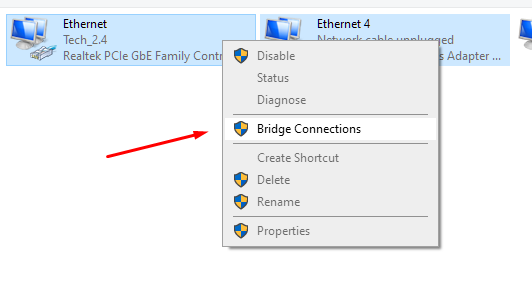
Internet Connection Sharing Ngagunakeun Hosted Network Feature
Anjeun oge bisa make jaringan hosted pikeun babagi jaringan. sambungan, nyaéta, sambungan internét. Hosted Network sayogi dina utilitas Windows Network Shell. Éta nyiptakeun adaptor nirkabel virtual sareng ku kituna anjeun tiasa ngabagi internét nganggo titik aksés dumasar-software.
Tapi, sateuacan anjeun ngamimitian ngonpigurasi, anjeun kedah diajar naha adaptor nirkabel anjeun ngadukung fitur Hosted Network atanapi henteu.
Pikeun ngalakukeunana, anjeun kudu muka command prompt kalawan admin priveledges.
Ayeuna, anjeun kudu ngetik paréntah di handap dina command prompt terus pencét enter.
NETSH WLAN nunjukkeun supir
Sanggeus rengse, bakal ngahasilkeun laporan lengkep anu ngandung alamat IP. Aya, pariksa kaluar lamunfitur nu dirojong jaringan Hosted nyaeta YES atanapi henteu. Upami éta YA, teras komputer anjeun ngadukung fitur éta, sareng anjeun tiasa nyiptakeun sambungan jaringan nganggo adaptor.
Pikeun nyieun Hosted Network, anjeun kudu ngetik paréntah di handap ieu dina command prompt.
NETSH WLAN set hostednetwork mode= allow ssid= key= “
Tempo_ogé: Kumaha Sambungkeun Printer Canon MG3620 ka WifiDi dieu, Anjeun bisa ngaganti ngaran jaringan virtual jeung milih kenop numutkeun sarat Anjeun.
Sanggeus rengse, Anjeun ayeuna bakal bisa nempo adaptor virtual anyar keur dijieun dina Sambungan Wewengkon Lokal.
Ayeuna waktuna pikeun ngabagikeun konéksi internét nganggo Jaringan Hosted. Klik-katuhu dina adaptor anu nembé diciptakeun teras klik dina sipat sambungan.
Ayeuna lebet kana tab "Bagikeun" teras klik kotak dimana anjeun ngijinkeun pangguna sanés nyambung ka internét.
Sanggeus rengse, klik dina sambungan jaringan asal jeung pilih adaptor virtual nu anyar dijieun.
Tempo_ogé: Kumaha Wi-Fi Range Extender Gawé!Klik dina "OK," tur Anjeun geus rengse!
Kacindekan
Ieu ngabalukarkeun urang ka tungtung babagi WiFi liwat ethernet on Windows 10. Janten, naha anjeun tiasa nuturkeun pituduh? Koméntar di handap sareng wartosan kami.


